오래전에 북마크(즐겨찾기)해 두었던 웹사이트를 오랜만에 방문했는데 이런 에러 메시지가 떴다. 우리에게 익숙한 흰 페이지에 "사이트에 연결할 수 없음" 그리고 아래의 에러코드를 보니 "DNS_PROBE_FINISHED_NXDOMAIN"라고 나와있다.
이 에러코드는 왜 나온걸까? 그 원인과 해결방법에 대해 정리해 보도록 하자.
'사이트에 연결할 수 없음' 에러코드
아래에 자그맣게 나오는 "DNS_PROBE_FINISHED_NXDOMAIN" 표시는 자세히 안 보면 그냥 지나치기 쉽다.
작은 글씨이기도 하고 폰트 색깔이 회백색인지라 얼핏 그냥 스치듯 지나갈 수 있다. 하지만 사이트 페이지가 열리지 않는 이유를 이 에러코드에서 이야기해 준다.
사이트에 연결할 수 없습니다. 라고 한다. DNS_PROBE_FINISHED_NXDOMAIN를 호출해 준다.
이것은 영어만 보자면 해당 브라우저에서 요청한 도메인 네임을 확인할 수 없다라는 건데 왜 이런 오류가 생길까?
그 에러코드의 성향을 살펴보도록 하자.
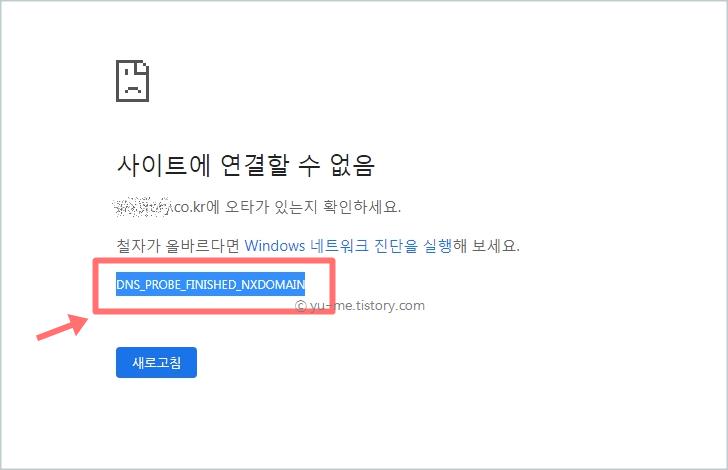
자, 근본적인 원인은 하나 있다.
해당 사이트가 진짜 없어졌을 때이다. 기존에 운영하던 웹 페이지가 사라졌을 때, 더 이상 운영하지 않는 경우, 더이상 도메인 네임이 없는 경우를 말한다. 이건 뭐. 끝난 거다.
보통 다른 경우에도 생긴다.
어떤 경우냐 하면 웹 브라우저를 크롬 계열을 사용할 경우 가끔 정상적인 웹 페이지에 나타나는 경우가 있다고 한다.
이것도 간단한 방법이 있다. 그 방법을 살펴보자.
5가지 명령어로 해결하는 에러코드
여기서 진행하는 명령어는 모두 CMD에서 진행한다.
단, CMD(명령 프롬프트)를 실행할 때는 '관리자 모드'로 실행해야 한다는 것을 잊지 말자.
따로 사용자 계정을 두지 않았다면 상관없다.
이런 화면에서 진행하면 된다.
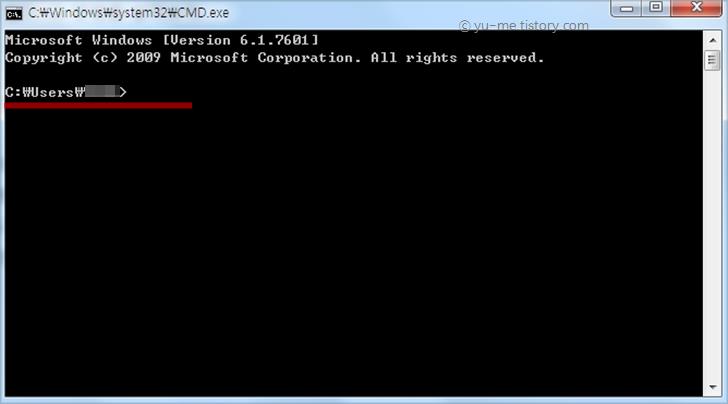
우선 설명 따위는 생략하기로 하고 - 실제 설명을 구구절절 쓴다 해도 그걸 제대로 자세히 읽어보는 사람은 별로 없다. 그냥 해결 방법을 바로 쓰는 게 이 글을 읽는 사람에겐 더 편한 것이지 - 바로 사용되는 명령어를 나열해 보기로 하자.
윈도우 CMD(명령 프롬프트) 화면을 하나 띄워놓고 시작한다.
스샷의 빨간색 언더라인에 명령어를 치는 것이다.
필요한 명령어는 모두 5가지인데, IP와 관련된 명령어이다. 다행히 이 방법으로 해결이 되면 좋은 거고 이걸로 해결이 안 된다면 다음에 이어서 쓰는 포스트를 참고해 보면 된다.
일단 IP 부분만 다루어 보자.
필요한 명령어 5가지로 진행하는 단계는 아래와 같다.
- IP주소 해제하기
- DNS 캐시 지우기
- IP주소 갱신하기
- IP 설정 초기화 하기
- 윈속(WINSOCK)재설정
모두 5가지의 명령어로 진행하는 순서이다.
그리고 모두 진행했을 경우 마지막에 PC를 꼭 재부팅해 주자. 그리고 확인하면 된다.
CMD에서 진행하는 IP 관련 명령어 내용
자, 순서를 알아봤으면 이제 실제로 진행해 보자.
각각의 순서 번호에 따라 아래와 같은 명령어를 CMD창에 입력한 수 엔터를 치면 된다. 생각보다 간단하기 때문에 별다른 팁은 없다. 그냥 그대로 따라 하면 된다.
그럼 시작해 보자.
1. IP주소 해제하기
관련 명령어 : ipconfig /release
2. DNS 캐시 지우기 (플러쉬 DNS)
관련 명령어 : ipconfig /flushdns
이것과 관련된 내용은 아래 글도 도움이 될 수 있다.
https://oonase.blogspot.com/2022/03/Initialize-Internet-DNS.html
5초면 가능한 인터넷 DNS 초기화 방법
인터넷의 느림, 지연현상을 제거하는 DNS 캐시 초기화 하는 방법, 인터넷 빠르게 하는 방법, DNS캐시 플러시해 인터넷을 최적화 하는 방법입니다.
oonase.blogspot.com
3. IP주소 갱신하기
관련 명령어 : ipconfig /renew
4. IP 설정 초기화 하기
관련 명령어 : netsh int ip set dns
5. 윈속 (winsock) 카탈로그 재설정
관련 명령어 : netsh winsock reset
자, 이상 5가지의 명령어를 순서대로 진행했다면 마지막에 가뿐하게 컴퓨터를 재부팅하고 확인해 보자.
그리고 크롬을 사용한다면 브라우저 기록은 주기적으로 지워주자.
이건 너무 간단한 것이므로 따로 설명이 필요 없을 것 같다.
- 크롬(Chrome) > 메뉴 > 설정 > 기록 > 인터넷 사용정보 삭제
이렇게 해서 간단하게 Dns_probe_finished_nxdomain 원인과 해결방법에 대해 정리해 본다.
사실 이 방법 이외의 추가적이 내용도 있기는 한데 글이 길어지니까 그 내용에 관해서는 다음 기회가 된다면 추가적으로 정리해 작성해 보기로 하자.
제일 첫 번째는 실제로 에러가 나는 사이트가 온전한지 - 예를 들면 브라우저의 종류에 따라 - 확인하는 것.
나 같은 경우는 알아보니 오래전 북마크 해둔 사이트가 사라져 버렸다.
원인은 그거였다.
인터넷 사용 시 발생하는 다양한 에러코드는 생각보다 해결방법은 간단하다.



